Настройка программы SAWStudio в конкретной конфигурации PC
Сохранение настроек
Выполнить те настройки, что были описаны выше, достаточно единожды. Это, конечно же, не касается случаев замены оборудования. Сохраняются эти настройки в файл с расширением .prf (так же, как и в программе SAWPro). Но при внешнем сходстве этих двух программ SAWStudio имеет существенное отличие – здесь эта функция расширена. Точнее говоря, одни и те же установки можно сохранить в двух вариантах: как пользовательские или как установки по умолчанию.
Пользовательские установки могут понадобиться, например, в случае применения различных конфигураций оборудования под разные типы проектов. Установки по умолчанию загружаются в SAWStudio автоматически при каждом запуске программы.
Примечание
К настройкам, сохраняемым в файлах prf, относится глобальная конфигурация программы. Исключение составляют: установки по умолчанию конфигурации рабочих экранов (для них предусмотрен отдельный конфигурационный тип файла – F-Key File) и шаблоны по умолчанию виртуального микшера – Mix Template File (об этом ниже).
Для сохранения пользовательской настройки необходимо:
- Открыть меню File › Preferences File и выбрать пункт меню Save.
- В диалоговом окне Save Preferences File (рис. 1.15) озаглавить файл с расширением .prf.
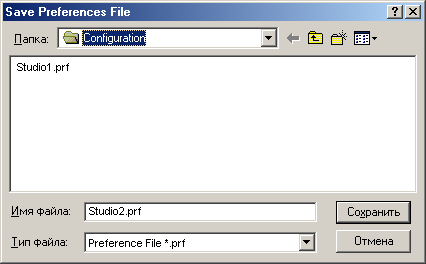
Рис. 1.15. Сохранение пользовательской настройкиПримечание
Если программа SAWStudio устанавливалась на диск С:, то файлы пользовательских настроек (prf) сохраняются в папке C:\SAWStudio\Configuration. - Загрузить пользовательскую настройку можно командой Open в меню File › Preferences File. При этом программа SAWStudio переинициализируется с новыми параметрами.
- Для сохранения установок по умолчанию нужно выполнить команду Save Default в меню File › Preferences File.
- Файл, содержащий настройки по умолчанию – SAWStudio.prf – располагается в папке SAWStudio.
- Возвратить настройки в первоначальное состояние (соответствующее первому запуску программы) можно командой Clear Default в меню File › Preferences File.
Внимание
Команда Clear Default очищает файл SAWStudio.prf без переинициализации программы. Поэтому для возврата к первоначальным установкам программу необходимо перезапустить.
